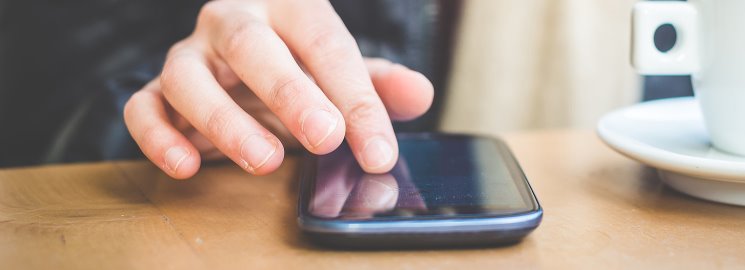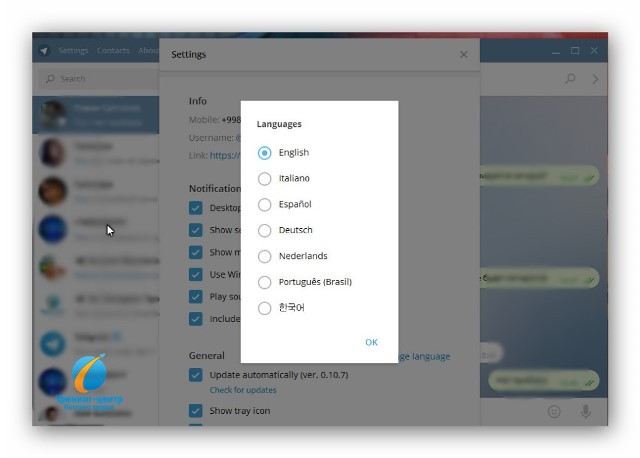Мессенджер Telegram – одно из самых популярных на сегодня кроссплатформенных приложений для общения, которое с каждым днём набирает известность, и с каждым обновлением становится лучше. Аналитики имеют мнение, что в ближайшем будущем он затмит собой своих главных конкурентов — Viber и WhatsApp.
По большей части Telegram так популярен из-за своей простоты. Однако, как бы лёгок и прозрачен не был его интерфейс, настройки Telegram у некоторых пользователей могут вызвать затруднения. В этой статье мы рассмотрим основные операции, которые можно проделать с Telegram, чтобы улучшить его, настроить под собственные нужды.
Поехали!
Оглавление
Как русифицировать Telegram
Главный вопрос, которым задаётся любой пользователь, впервые столкнувшийся с этим мессенджером – как русифицировать Telegram. И этот вопрос становится действительно очень интересным, если заметить, что настройки Telegram располагают лишь семью встроенными языками, и среди них русского нет.
Рассмотрим, как русифицировать Telegram на примере популярных платформ:
Добавьте этого Telegram-бота (таким же образом, как вы добавляли наш канал) и нажмите кнопку «Start». В ответ от бота вы получите такой файл русификации.
Коснитесь его пальцем, и он скачается на ваше устройство, и примет такой вид.
Нажмите на три точки, как показано на скриншоте выше. Появится меню, в котором вам нужно выбрать «Apply localization file».
Затем перейдите в Telegram в пункт «Settings», найдите раздел «Language» и выберите там русский язык.
И после этого ваш Telegram в Android станет на русском языке.
Перед тем, как русифицировать Telegram для IOs, добавьте этого бота (так же, как вы добавляли наш канал). В результате вы получите файл русификации. Коснитесь его, чтобы он скачался.
Иконка изменит свой вид, и снова коснитесь этого файла.
Появится меню, в котором нужно выбрать пункт «Apply localization».
После этого ваш Telegram на IPhone или IPad станет на русском языке.
Добавьте Telegram-бота для локализации на русский язык (так же, как вы добавляли наш канал) и нажмите кнопку «Start». Бот пришлёт вам файл для русификации.
Нажмите на него мышкой, чтобы он скачался на ваш компьютер. В итоге он примет такой вид.
Перейдите в настройки Telegram, нажав на «Settings» в верхней панели, и наберите на клавиатуре loadlang. Нужно просто набрать эти символы на клавиатуре, не нужно их куда-либо вписывать. Если вы всё сделали правильно, то появится окно выбора файла русификации.
В этом окне выберите файл, который вы скачали. После этого перезапустите ваш Telegram (выйдите из программы и снова войдите) и ваш мессенджер станет на русском языке.
Если вы хотите изменить язык Telegram не на русский, а какой-то другой, то вы можете получить список доступных языковых ботов здесь. Также там есть боты для других платформ. Обратите внимание, что нельзя изменить язык на Telegram на платформе Windows Phone, однако разработчики стремятся к тому, чтобы решить эту проблему.
Как сделать логин в Telegram и не светить свой номере телефона
Многим может показаться недостатком то, что для того, чтобы общаться в Telegram требуется номер телефона, который будет виден всем добавленным контактам. Однако, к счастью, настройки Telegram позволяют скрыть номер телефона и сделать вместо него логин, по которому все смогут добавлять вас, и который вы сможете передавать для того, чтобы вас добавили.
Итак, чтобы ваш номер телефона не был никому виден, перейдите в настройки Telegram – это раздел «Settings» («Настройки») и нажмите кнопку «Choose username» (Выбрать имя пользователя).
Откроется окно, в котором нужно записать желаемый логин (можно использовать цифры и латинские буквы), и нажать кнопку «Save» («Сохранить»). Выбрать нужно свободный логин.
Как только вы получили логин, вы можете использовать его и не опасаться, что кто-то лишний узнает ваш номер телефона.
Как загрузить аватар и изменить имя в Telegram
Аватар – это маленькая картинка, которая помогает вашим контактам распознавать вас. Как правило, люди редко читают фамилию и имя, и чаще обращают внимание именно на картинку. Поэтому желательно аватар установить. Это поможет индивидуализировать ваш аккаунт.
Для этого перейдите в настройки Telegram, в раздел «Settings» («Настройки») и нажмите кнопку «Set Profile photo» («Установить фото профиля»).
Чтобы изменить имя и фамилию для вашего аккаунта, нажмите кнопку «Edit» («Редактировать»).
Как добавить контакты в Telegram
Есть несколько способов добавить контакт в Telegram. Первый предполагает, что у вас есть номер телефона вашего контакта. В таком случае, перейдите в раздел «Contacts» («Контакты») и нажмите «New contacts» («Новый контакт»).
Другой способ добавить контакт в Telegram подразумевает, что номера вы не знаете, а имеете только ссылку на аккаунт. Для добавления такого контакта нужно просто перейти по указной ссылке, так же, как было с добавлением нашего канала. И после добавления можно переписываться с контактом.
Вы тоже можете предать кому-то ссылку, чтобы вас могли добавить в список без номера телефона. Ссылка доступна только, если вы получили логин (см. выше), и увидеть её можно в разделе «Settings» («Настройки»).
Любой контакт можно добавить в чёрный список. Тогда он не сможет писать вам сообщения. Для этого нужно вызвать меню контакта и выбрать «Block user» («Заблокировать пользователя»). Таким же образом можно извлечь контакт из чёрного списка.
О других возможностях Telegram вы может узнать в этой статье.